Jak przenieść dane i kontakty z Androida na iPhone? Instrukcja
Przesiadasz się z telefonu z Androidem na iPhone'a i nie wiesz, jak przenieść dane i kontakty? Z tego poradnika dowiesz się, jak to zrobić. Oto nasza instrukcja krok po kroku.

Przesiadka z telefonów od różnych producentów – ale pracujących pod kontrolą systemu Android – jest zazwyczaj banalnie prosta. Na domyślnych ustawieniach telefony te same wykonują automatyczną kopię zapasową do chmury. Jeżeli użytkownik nic nie zmieniał, wystarczy na nowym telefonie zalogować się na swoje Konto Google i poczekać, aż ten zsynchronizuje dane z chmurą. Działa to niezależnie od tego, czy producentem telefonu jest Samsung, Motorola, Xiaomi, Oppo czy jeszcze inny.
Z iPhone sytuacja wygląda nieco inaczej. Telefony Apple’a nie działają pod kontrolą systemu Android – a zupełnie innego, jakim jest iOS. Domyślnie iPhone korzysta z chmury powiązanej z Apple ID, zamiast z Kontem Google. Przeniesienie danych z telefonu z Androidem na iPhone’a jest nieco bardziej skomplikowane. Na szczęście możliwe i nietrudne.
Zobacz także: Jak przenieść dane z iPhone’a na iPhone’a? Instrukcja
Jak przenieść dane z Androida na iPhone?
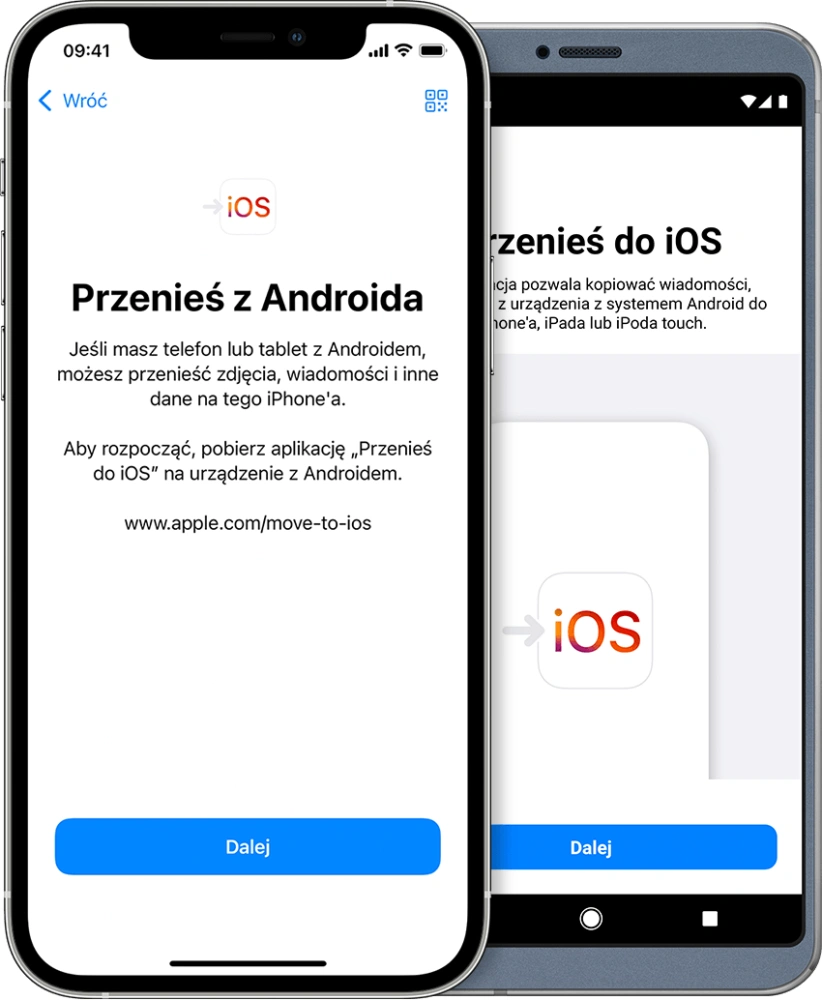
Pierwszym krokiem, jaki należy wykonać, żeby przenieść dane z Androida na iPhone jest zainstalowanie na telefonie z Androidem aplikacji Przenieś do iOS, udostępnionej w Sklepie Play przez Apple’a. Następnie należy uruchomić nowego iPhone’a i rozpocząć proces wstępnej konfiguracji.
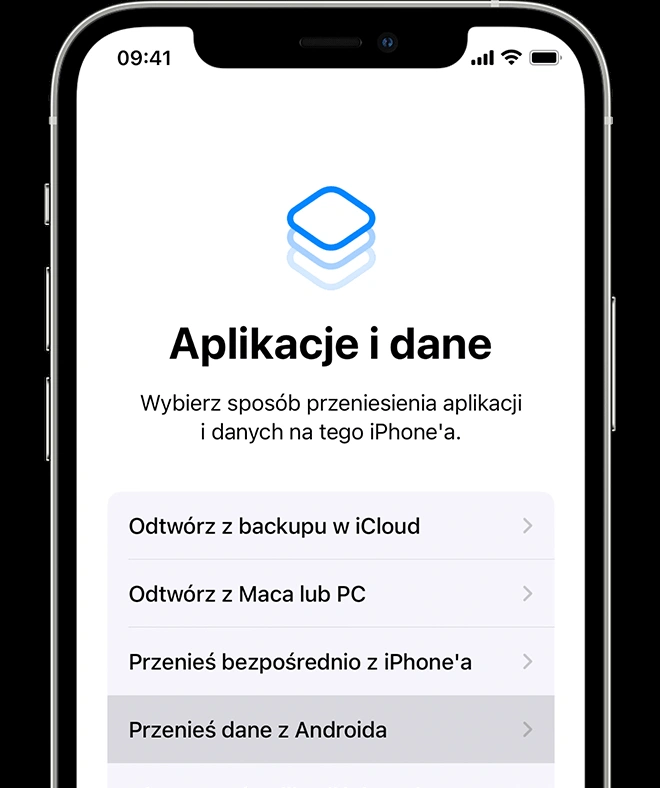
iPhone na samym początku zapyta użytkownika o język interfejsu (prawdopodobnie użytkownik zechce wybrać język polski), następnie poprosi o wskazanie sieci Wi-Fi, do której ma się zalogować. W ramach kolejnego kroku telefon przeprowadzi użytkownika przez konfigurowanie systemu Face ID, odpowiadającego za uwierzytelnianie twarzą. Następnie pojawi się ekran Aplikacje i dane. To właśnie w tym momencie przychodzi czas na przeniesienie informacji z telefonu z Androidem.
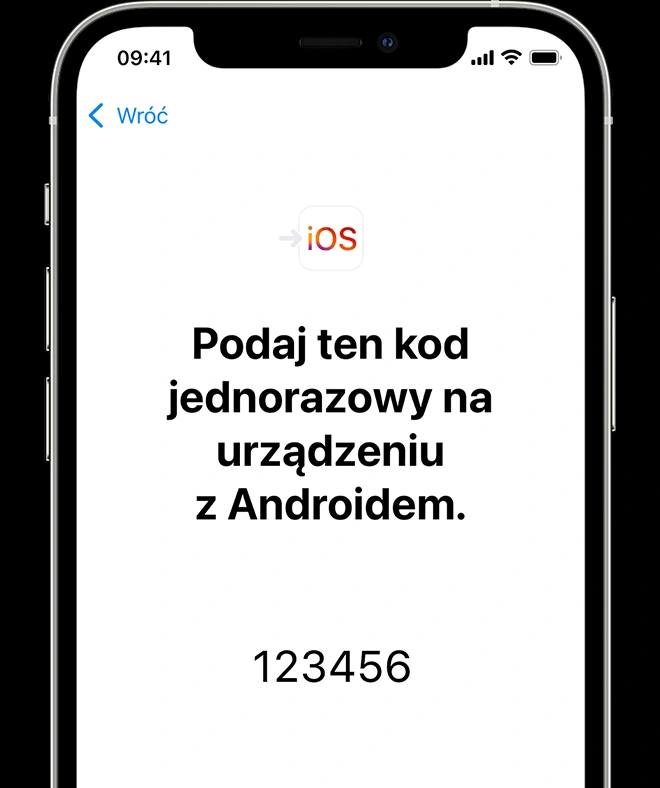
Należy więc wybrać Przenieś dane z Androida. Następnie należy wziąć do ręki telefon z Androidem i uruchomić na nim aplikację Przenieś do iOS. Aplikacja poprosi o zatwierdzenie regulaminu i przyznanie jej stosownych uprawnień. Należy to zrobić – aplikacja w tym momencie prosi użytkownika o pozwolenie na dostęp do danych, które ma przenieść. Bez tegoż zezwolenia nie ma jak tego zrobić.
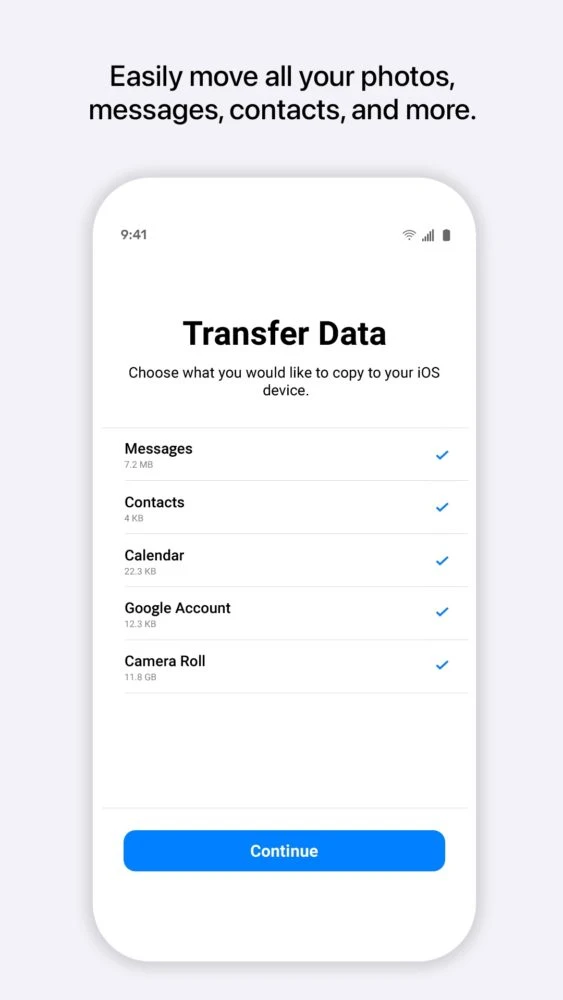
Teraz należy wrócić do iPhone’a. Po wybraniu, jak powyżej wskazano, opcji Przenieś dane z Androida wyświetli się 10- lub 6-cyfrowy kod tymczasowy. Ten kod należy przepisać do uruchomionej na Androidzie aplikacji Przenieś do iOS. Aplikacja następnie poinformuje, że należy się połączyć ze stworzoną przez iPhone’a tymczasową sieć Wi-Fi. Należy się zgodzić na nawiązanie tego połączenia.

To wszystko. Wystarczy poczekać, aż pasek postępu na iPhonie dojdzie do samego końca. Wtedy wystarczy wcisnąć przycisk Gotowe na urządzeniu z Androidem, które wówczas rozłączy się z iPhone’em i wróci do normalnego działania. Przeniesione zostaną kontakty, wiadomości, zdjęcia i wideo, zakładki z przeglądarki Chrome, konta pocztowe i kalendarze.







































